資訊專欄INFORMATION COLUMN

摘要:購買登錄官網查看云服務器購買列表,購買時選擇地區操作系統鏡像等,購買云服務器后會發送短信通知,這里只列出一個阿里云尊敬的用戶您的云服務器創建成功實例名稱,公網。
1.購買登錄官網查看云服務器購買列表,購買時選擇地區、操作系統鏡像等,購買云服務器后會發送短信通知,這里只列出一個:
2.登錄控制臺【阿里云】尊敬的用戶:您的云服務器ECS創建成功(實例名稱:xxxxxxxxxx,公網IP:xxx.xxx.xxx.xxx)。系統用戶名: root;若您忘記或未設置密碼可進入ECS控制臺-實例列表-重置密碼。如您購買了數據盤請在實例創建后手動磁盤格式化分區,更多信息請查看站內信或郵件。
此時便可登錄阿里云控制臺,輸入賬號密碼或者阿里云app掃碼進入即可:
進入后都是一些服務器介紹,安全管控你等信息,可以自己了解一下,這時候點擊左側菜單,點擊云服務器ECS,顯示界面如圖: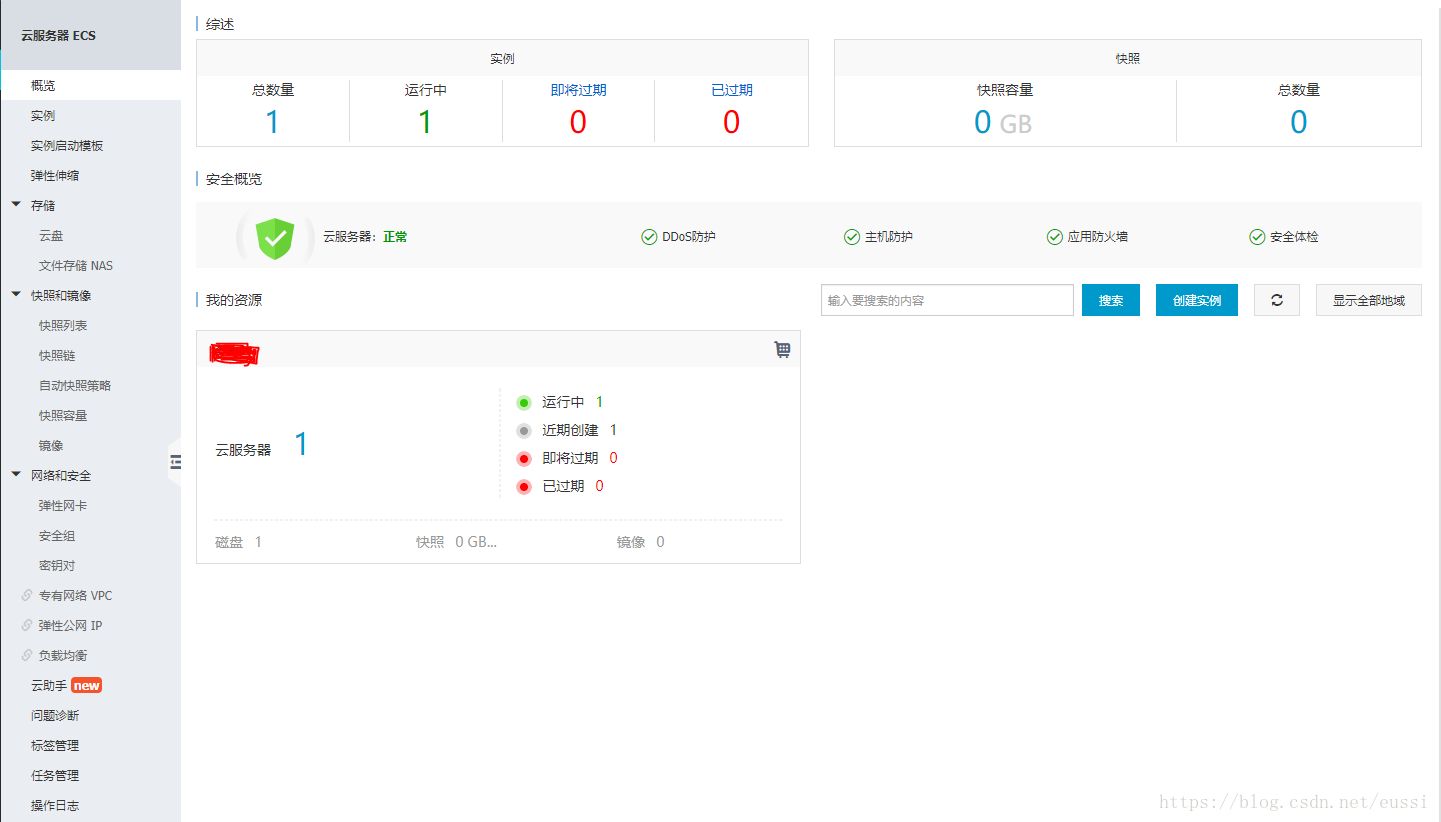
點擊實例,左上角的服務器區域選擇購買時的區域,這時你的服務器信息就顯示出來了,如圖: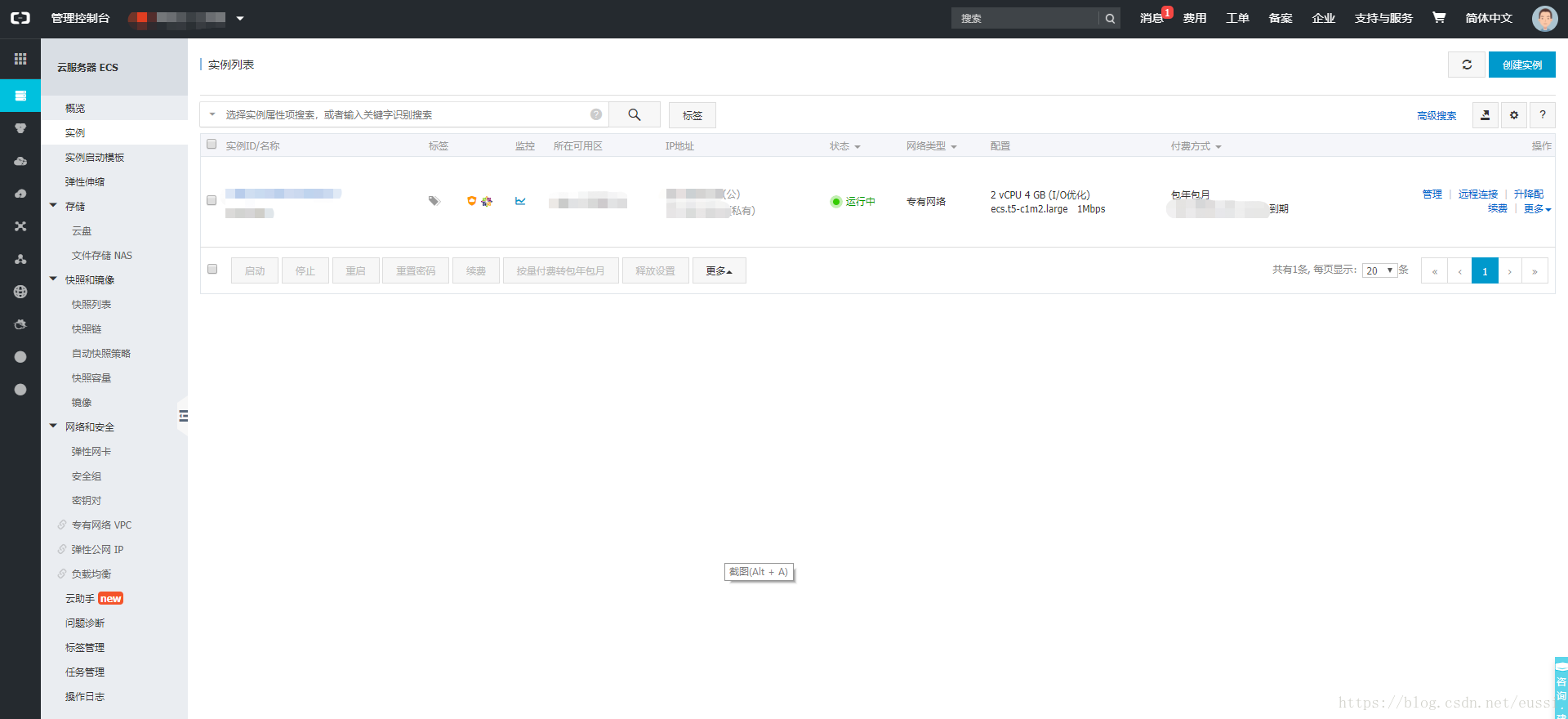
一些基本的功能大家可以慢慢去探索,這里簡要講一下怎么把服務器用起來而已
1)通過控制臺連接
首先云服務器有兩個密碼,一個是遠程登錄密碼,一個是實例密碼,就是我們平常登錄服務器的root密碼
通過控制臺連接服務器需要使用到這兩個密碼,剛開始不知道密碼,直接重置即可,修改或者重置密碼位置如圖: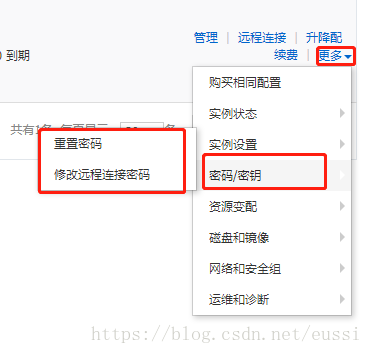
注意:修改實例密碼后需要重啟服務器生效。
點擊遠程連接,輸入遠程連接密碼,如圖:
此時就可以輸入root用戶和密碼(即實例密碼)開始對服務器進行各項操作了,如圖: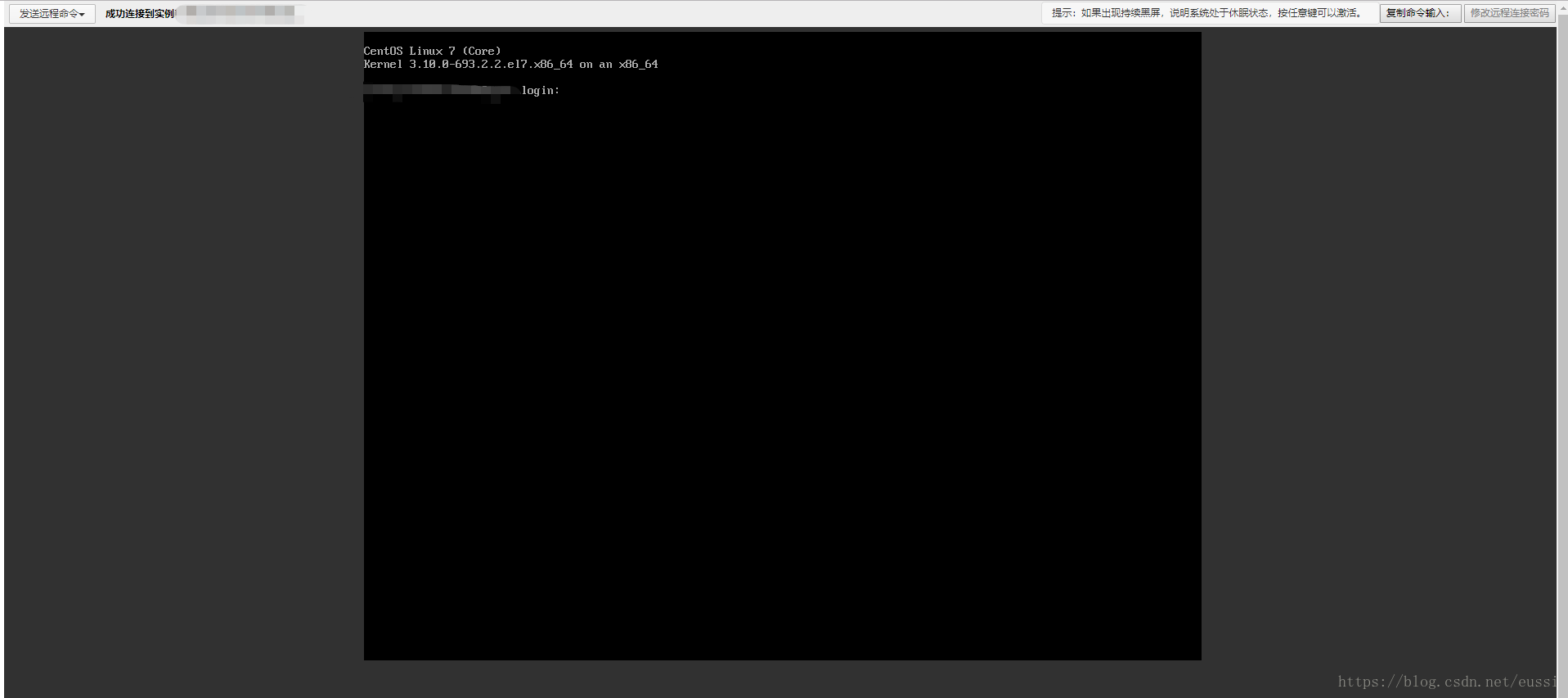
登錄成功后,就像我們平常使用實體服務器或者虛擬機服務器一樣即可,如圖: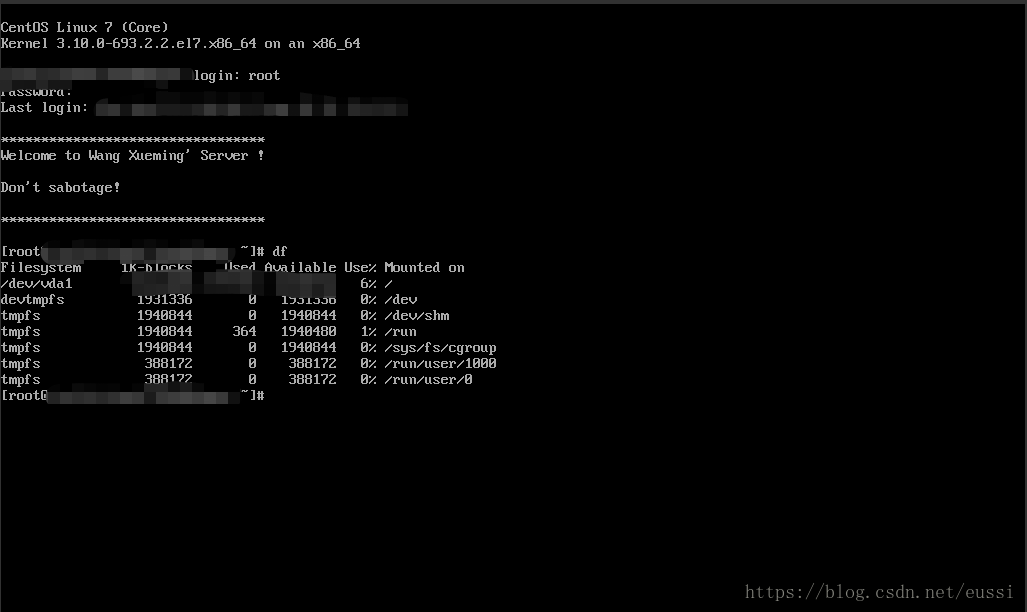
斷開連接點擊左側按鈕列表的斷開連接即可,如圖: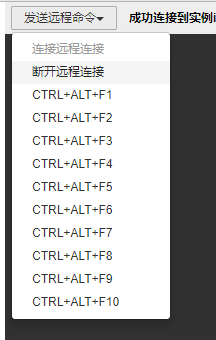
2)通過XShell等工具進行連接
通過收到的短信以及管理控制臺的實例頁面即可看到服務器的公網IP,此時通過XShell,CRT等工具按照連接其他服務器的方式連接即可,不在贅述
3)通過阿里云App進行連接
進入阿里云App選擇控制臺,如圖: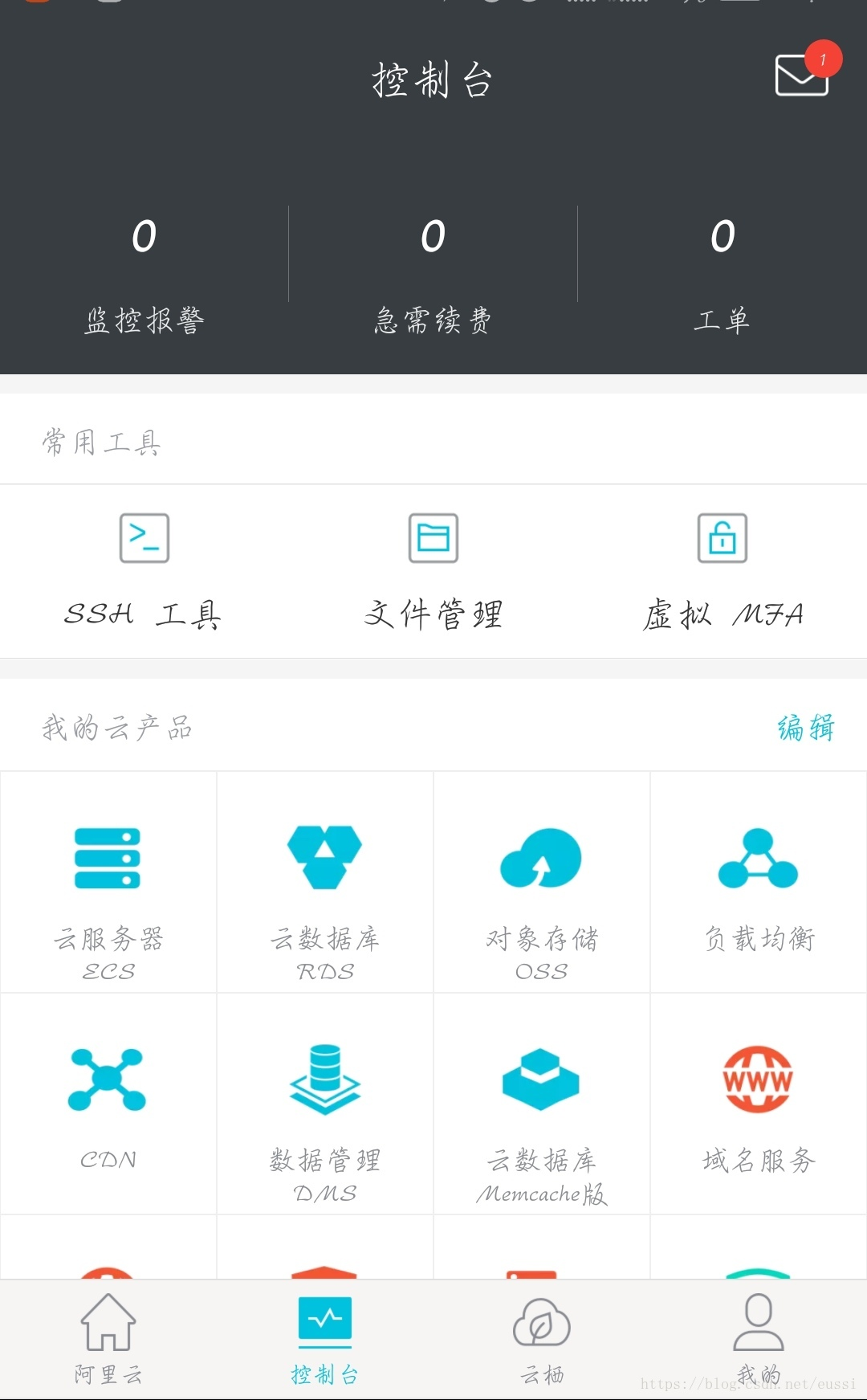
選擇SSH工具,可以選擇輸入密碼或者密碼工具進行驗證,點擊最下側切換選項即可,如圖: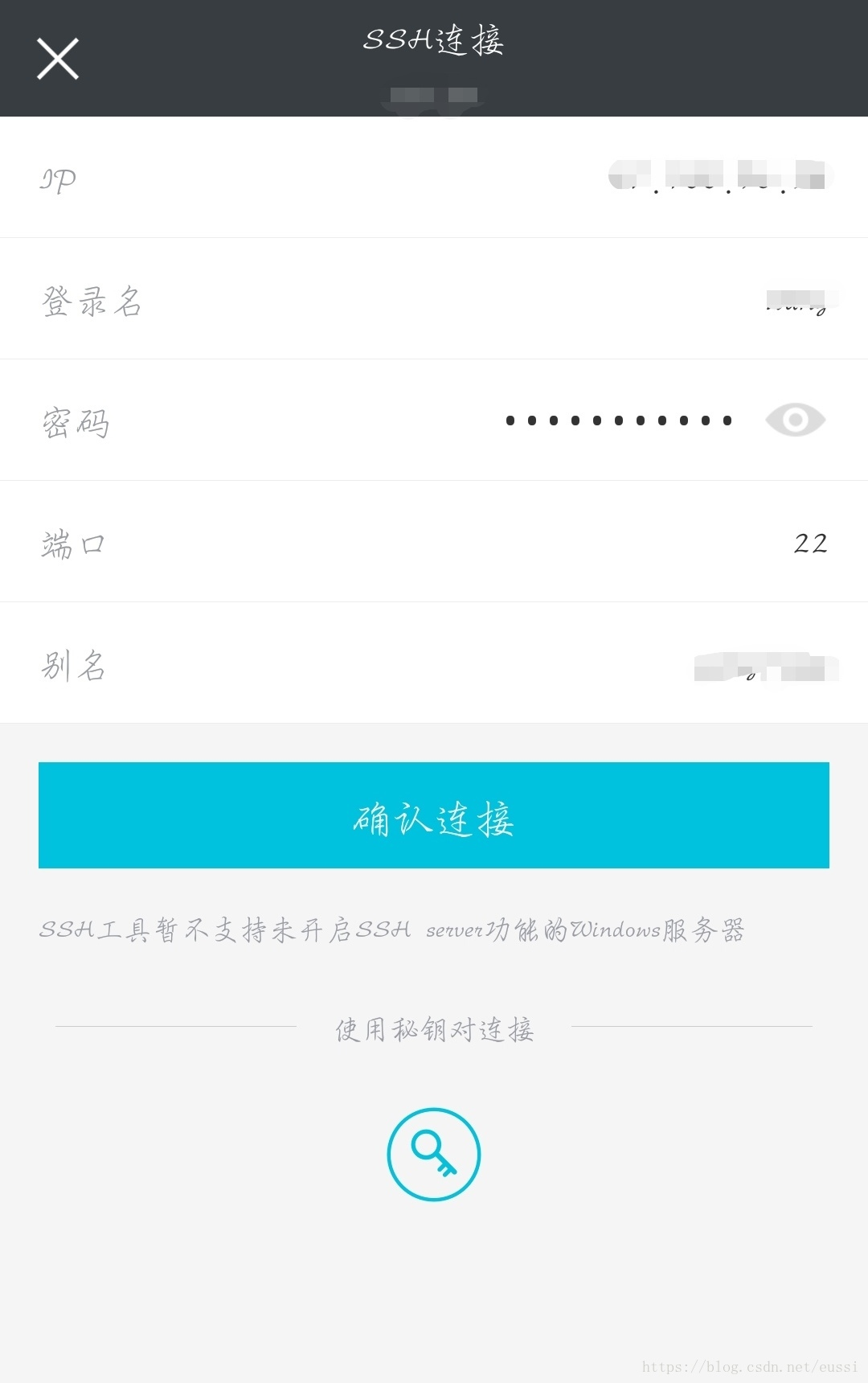
輸入密碼后即可對服務器進行連接,同樣,在這里可以進行各種操作,只要覺得用的方便,如圖: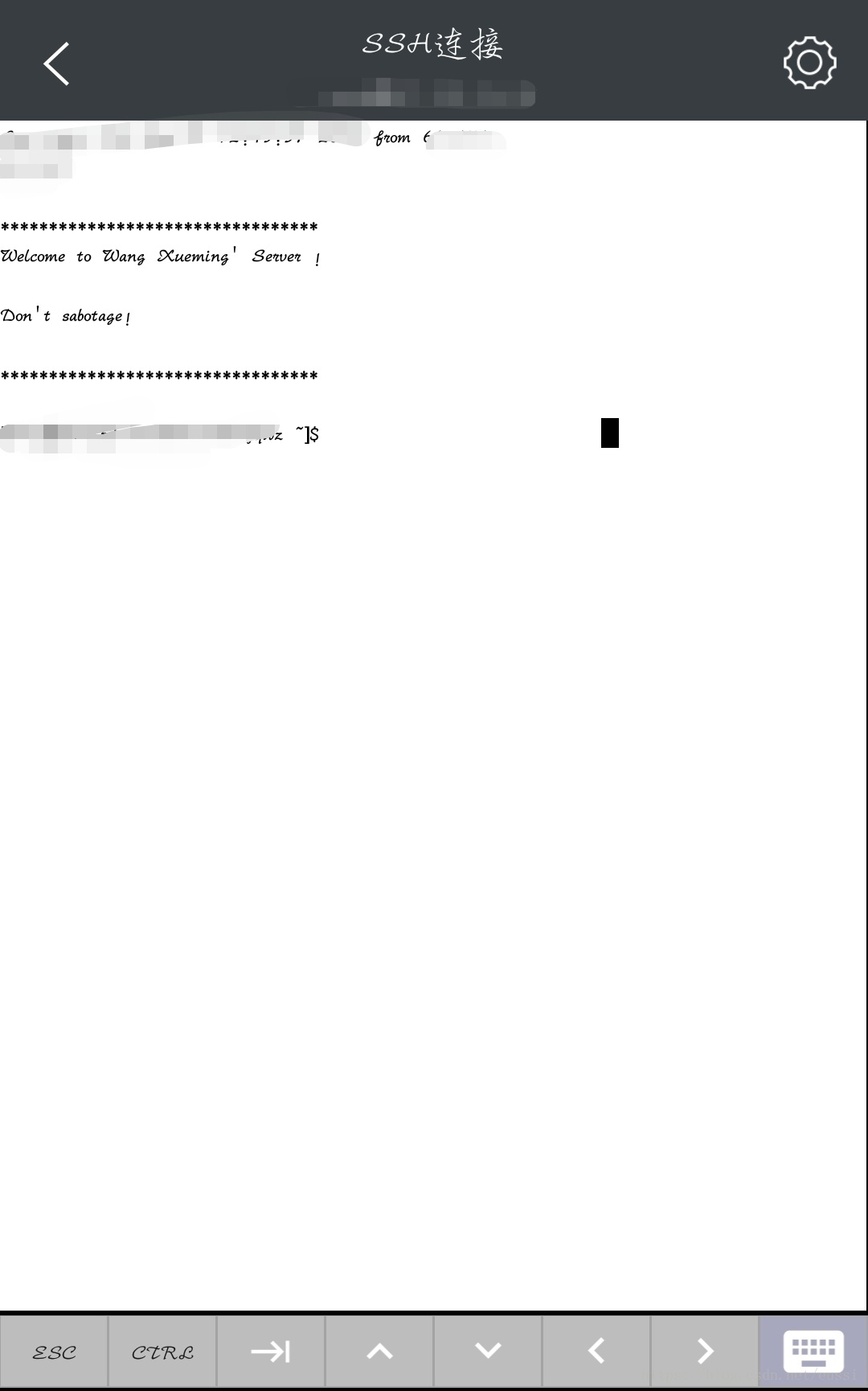
1)開放端口
首先部署的應用對外開放的端口應該先進行配置才能被訪問,選擇安全組配置,如圖: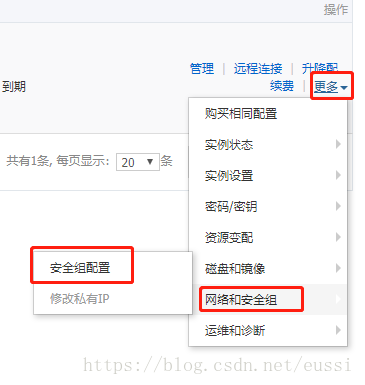
點擊配置規則,如圖: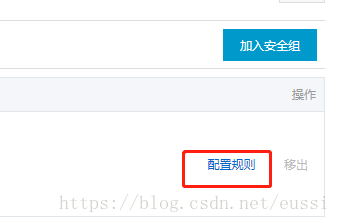
點擊入方向標簽,這里展示了訪問服務器所有的安全規則,如圖:
如要開放80端口,填寫信息后點擊確定即可,如圖: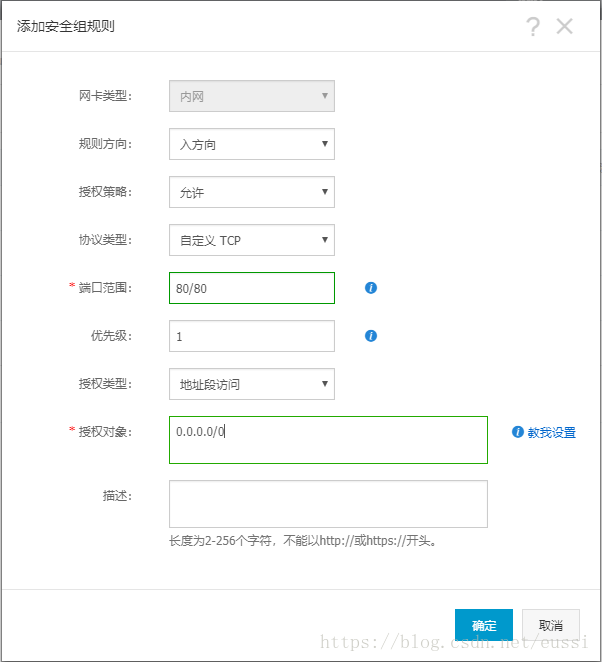
2)啟動應用
注意:使用普通用戶啟動應用,使用的端口需要使用1024以上的端口,否則會報綁定失敗方面的錯誤,例如80端口普通用戶是無法使用的
3)訪問應用
啟動好應用后,便可以通過IP地址端口進行訪問,如圖,開放的端口是8080:
如果需要通過域名進行訪問,需要申請域名,由于剛申請服務器,還未進行該操作,感興趣的話可以自己試一下。
域名購買實名認證之后不要急著去備案,至少也等個三天以上,要不備案總是被駁回呀,本人被駁回三次,明明沒有任何問題,第四次提交才通過!!!
文章版權歸作者所有,未經允許請勿轉載,若此文章存在違規行為,您可以聯系管理員刪除。
轉載請注明本文地址:http://m.specialneedsforspecialkids.com/yun/3218.html
摘要:阿里云年金秋上云季活動正在火熱進行中,除了爆品秒殺中的爆款云服務器之外,本次金秋上云季活動還上架了一批超強算例的云服務器產品,有實例下的通用型內存型計算型通用型和云服務器安全增強通用型等阿里云以往活動中從來沒有推出的云服務器,本次金秋上云季阿里云2021年金秋上云季活動正在火熱進行中,除了爆品秒殺中的爆款云服務器之外,本次金秋上云季活動還上架了一批超強算例的云服務器產品,有AMD實例下的通用...
摘要:今天呢,服務器吧小編就給剛接觸阿里云的新手小白帶來快速入門阿里云服務器的方法。注冊阿里云賬號,并完成實名認證。教你如何格式化阿里云服務器數據盤第六步釋放實例。相信阿里云服務器ECS已被廣大的企業和個人站長所使用,但對于之前沒有使用過阿里云服務器的新手小白來說,無疑是一頭霧水。今天呢,服務器吧小編就給剛接觸阿里云ECS的新手小白帶來快速入門阿里云服務器的方法。請往下看! 第一步:完成準備工作...
摘要:購買登錄官網查看云服務器購買列表,購買時選擇地區操作系統鏡像等,購買云服務器后會發送短信通知,這里只列出一個阿里云尊敬的用戶您的云服務器創建成功實例名稱,公網。1.購買 登錄官網查看云服務器購買列表,購買時選擇地區、操作系統鏡像等,購買云服務器后會發送短信通知,這里只列出一個: 【阿里云】尊敬的用戶:您的云服務器ECS創建成功(實例名稱:xxxxxxxxxx,公網IP:xxx.xxx.xxx...
摘要:目前對于阿里云所提供的操作系統鏡像而言,無論是系還是系任何一種平臺都有很多種可以供大家選擇。在易操作性上而言,如果你是一個剛入門的新手,那么你最好選擇系統,因為窗口操作可以讓一個新手更好的完成部署,當然這樣你的選擇會比更少一些。目前對于阿里云所提供的操作系統鏡像而言,無論是Windows系還是Linux系任何一種平臺都有很多種可以供大家選擇。這兩個系統都有各自的優點和缺點, 既然本文整理的是...
摘要:自行建站服務器購買網站搭建網站維護全程自主,彈性靈活。網站部署常見網站類型有以下幾種個人博客常用于搭建個人博客網站,尤其適用于首次使用阿里云進行建站的新用戶。若您需要在阿里云服務器上部署站點環境安裝應用程序,可點此查看網站基礎環境搭建服務。相信很多新用戶會有這樣的疑惑,我要做個網站,到底要使用什么產品,如何能快速完成網站建站呢?搭建網站有兩種選擇,一種是直接購買建站模板,另一種則是自行建站。...
閱讀 3028·2021-11-24 10:21
閱讀 1598·2021-10-11 10:57
閱讀 2813·2021-09-22 15:24
閱讀 2674·2021-09-22 14:58
閱讀 2336·2019-08-30 13:16
閱讀 3487·2019-08-29 13:05
閱讀 3418·2019-08-29 12:14
閱讀 3456·2019-08-27 10:55